
Innehållsförteckning:
- Steg 1: Programmera FMC med din flygplan
- Steg 2: Tryck på INDEX -knappen
- Steg 3: Tryck på knappen bredvid ARR DATA
- Steg 4: Banans ILS -frekvens är under FREKVENS och din kurs är under LOC BRG
- Steg 5: Ange ILS -frekvensen i båda dina NAV -radioer
- Steg 6: Ange kursnumret i båda dina kursrattar
- Steg 7: Gå ner till 3000 fot innan du avlyssnar den första ILS -lokaliseraren
- Steg 8: Om båda diamanterna är rosa trycker du på APP innan den vertikala diamanten når mitten
- Steg 9: Om den vertikala diamanten är tom, har en rosa kontur och är längst ner på skärmen, gå runt
- Steg 10: Efter touchdown måste du reagera omedelbart
- Författare John Day [email protected].
- Public 2024-01-30 12:38.
- Senast ändrad 2025-01-23 15:10.
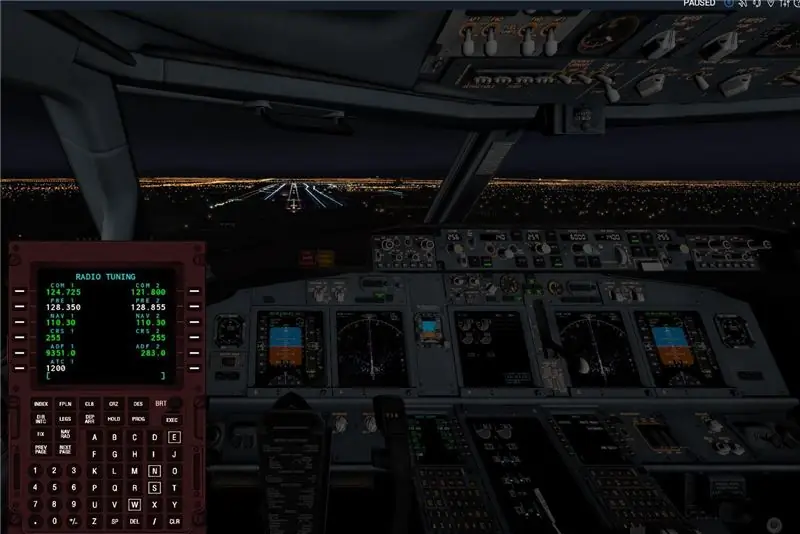
Jag flög standard 737 på X-Plane 11 och jag ville göra ett autoland. Jag gick på internet och sökte "hur man autoland standard 737", men alla resultat jag fick var för Zibo -modifierade 737. Jag kom på hur jag skulle få ILS -frekvensen och kursen genom att kolla kartan, men jag gjorde inte t vill behöva kolla kartan för att använda autoland. Jag ville hålla det så realistiskt som möjligt. Jag kom på hur man använder autoland på Zibo 737 men jag ville använda standard. så småningom efter att ha tryckt på nästan varje knapp på standard FMC kom jag på hur man får ILS -frekvensen och kurs endast med FMC.
Steg 1: Programmera FMC med din flygplan
För att få ILS -frekvensen måste du ha din flygplan inställd ända fram till din inflygningsbana. du behöver inte VNAV -uppsättningen men du behöver LNAV. om du inte vet hur du programmerar din FMC med waypoints och ankomstbanor, kolla min andra Instructable; Så här programmerar du X-Plane 11 Standard 737 FMC. Eller om du redan känner till banans ILS-frekvens och CRS kan du hoppa till steg 5.
Steg 2: Tryck på INDEX -knappen
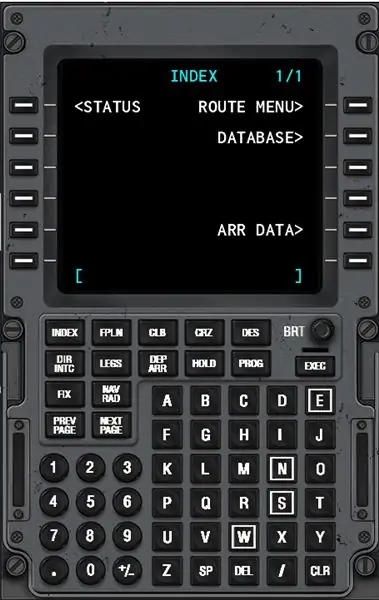
Detta tar dig till en skärm som den ovan.
Steg 3: Tryck på knappen bredvid ARR DATA
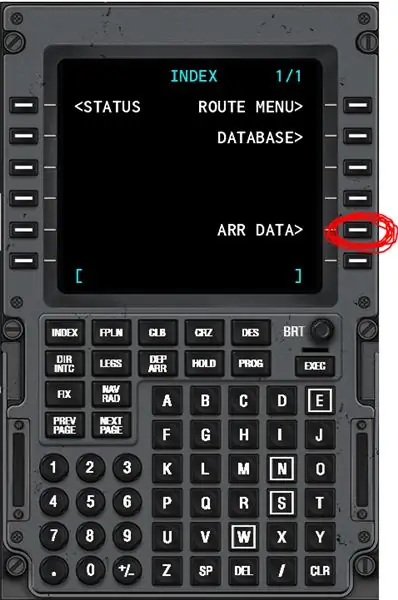
Om du inte har lämnat in en flygplan kommer det bara att vara en tom skärm när du har tryckt på ARR DATA.
Steg 4: Banans ILS -frekvens är under FREKVENS och din kurs är under LOC BRG
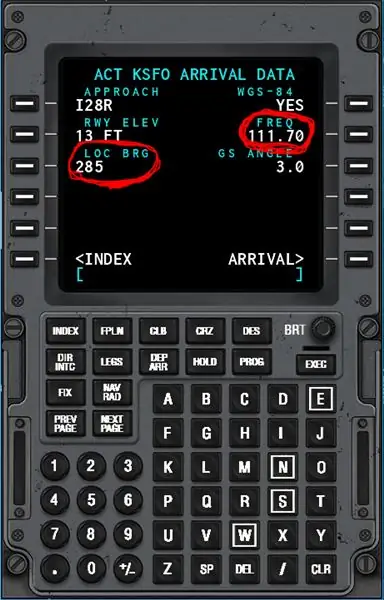
Steg 5: Ange ILS -frekvensen i båda dina NAV -radioer
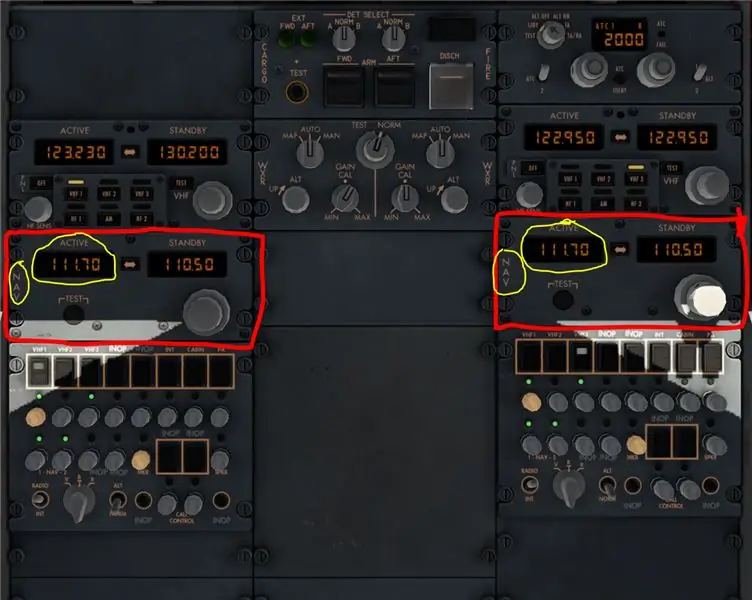
Steg 6: Ange kursnumret i båda dina kursrattar

Även om det står "LOC BRG" på FMC, är det faktiskt det kursnummer du behöver för att autolanden ska fungera.
Steg 7: Gå ner till 3000 fot innan du avlyssnar den första ILS -lokaliseraren
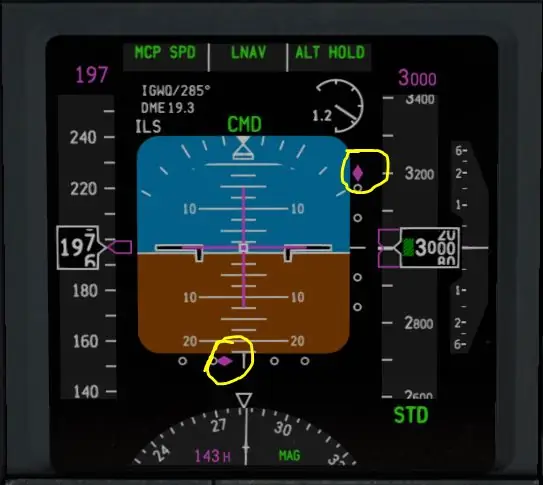
Om du når 3000 fot och du fortfarande har LNAV aktiverat bör du se två diamanter bredvid din artificiella horisont. rubriken diamant ska vara fast rosa och den vertikala diamanten ska vara fast rosa och över mitten.
Steg 8: Om båda diamanterna är rosa trycker du på APP innan den vertikala diamanten når mitten
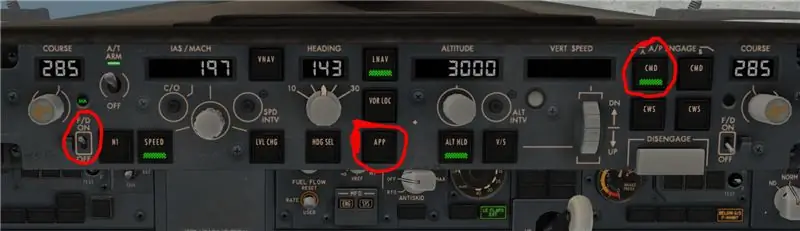

Tryck inte på APP när den vertikala diamanten når mitten, om du gör det kommer planet att kasta ner något.
Steg 9: Om den vertikala diamanten är tom, har en rosa kontur och är längst ner på skärmen, gå runt
Steg 10: Efter touchdown måste du reagera omedelbart
Efter touchdown kommer planet att studsa och börja gå in i himlen igen, så precis när hjulen rör ner trycker du framåt på oket, applicerar omvänd dragkraft och höjer spoilersna. medan flygplanet saktar ner, koppla bort autopiloten och stäng av autotrotteln. Grattis flygplanet har landat.
Rekommenderad:
Så här använder du ESP8266 som webbserver: 5 steg

Så här använder du ESP8266 som webbserver: Hej, jag använder för närvarande Windows 10, NodeMCU 1.0 och här är listan över programvara jag använde och installationsguider som jag följde: Arduino IDE Ytterligare kort för esp8266 SpiffLibrary används: WebsocketI använde NodeMCU som en server till servera en HTML -fil som jag är galen på
Så här använder du MacBook Air -tangentbordets genvägar: 6 steg

Så här använder du MacBook Air -tangentbordets genvägar: Genvägarna vi använder i klassen
Hur man använder Mac Terminal och hur man använder viktiga funktioner: 4 steg

Så här använder du Mac Terminal och hur du använder viktiga funktioner: Vi visar dig hur du öppnar MAC Terminal. Vi kommer också att visa dig några funktioner i terminalen, till exempel ifconfig, ändra kataloger, komma åt filer och arp. Ifconfig låter dig kontrollera din IP -adress och din MAC -annons
Så här programmerar du X-Plane11 Standard 737 FMC: 43 steg

Så här programmerar du X-Plane11 Standard 737 FMC: En dag flög jag i x-planet 11 standard 737, och jag ville veta hur jag skulle sätta waypoints i FMC. Jag sökte på nätet, och de enda självstudierna jag kunde hitta var för Zibo 737. Så småningom kom jag på hur jag ska programmera FMC så nu är jag m
Så här ser du alla steg som standard V.3: 4 steg

Så här ser du alla steg som standard V.3: Hej! I denna instruktionsbok kommer jag att visa dig hur du ser dina instruktioner i alla steg istället för att behöva klicka på varje steg och göra ditt finger trött, vilket resulterar i leversvikt och blodförlust. Vänligen drick ansvarig. Tack
